Stap 3: Toner overdrachtproces




De informatie van de Raad van bestuur moet worden overgedragen aan de fysieke PCB. Ik gebruik iets genaamd toner overdracht met behulp van een laser printer. Een inkjet-printer werkt niet voor dit proces. Glanzend papier is ook vereist. Ik kocht enkele glanzend papier, maar het werkte heel goed. Dus gebruik ik sommige glanspapier uit glossy tijdschriften. Pagina's moeten worden glanzend en dunner is beter.
Ik maak nu de foto's voor afdrukken op glanzend papier.
De weergave van de Raad van bestuur in Eagle Cadsoft bevat een heleboel informatie die u niet wilt dat op de werkelijke PCB. Hier is hoe u die informatie beperkt.
Trace van de onderste laag
Eagle: In de Raad van bestuur-editor is er een klein pictogram Display (weergeven/verbergen lagen) genoemd. Het is in de hogere linkerhoek. Tikken daarop, selecteer de optie < geen > en klik vervolgens op (Markeer) deze lagen:
16-bottom
17-pads
18-Vias
20-afmetingen
Nu, enkel de onderste trace laag moet worden weergegeven. Zie eerste afbeelding
Selecteer < bestand >< Export >< afbeelding >
< monochroom >
600 DPI.
< Bladeren > Selecteer de naam van de map en bestandsnaam, bijvoorbeeld, AudioTraces.png die u wilt.
Klik op < OK > exporteren als afbeelding.
Zie de eerste foto.
Oke, nu wordt het bestand geëxporteerd als een PNG-bestand, maar ik gebruik JPEG-bestanden. Dus wat ik doe is het PNG-bestand niet vinden, rechts klikken met de muis op het, selecteer < openen met >< verf >
In Paint selecteren < bestand >< opslaan als >, < jpeg >.
Merk op dat de traces(copper) in wit. Voor de overdracht van de toner moeten ze in het zwart. Dus wilt u transformeren. Nu heb ik Adobe PhotoShop Elements. Er zijn andere programma's die dit kunnen doen. Ik weet dat sommige mensen gebruiken het gratis programma GIMP. Maar hier is hoe ik het doen.
Zorg negatief:
Jpeg afbeelding openen met PhotoShopElements
Selecteer < afbeelding >< gewas > gewas < Check > beperken tot alleen de rechthoekige omtrek
< Selecteren > alle
< Filter >< aanpassingen >< omkeren > nu zul je zwarte sporen op witte achtergrond, zie foto.
< bestand >< SaveAs >...
bijvoorbeeld AudioTracesINV.jpg. Nu heb je de omgekeerde afbeelding.
Voor retoucheren: Als u wilt om eventuele nabehandelingen, gebruik ik Paint.
Dit bestand kan nu daadwerkelijk worden gebruikt. Maar de meeste printers afdrukken een 8,5 "x 11" pagina, dus veel van de pagina zou worden verspild. Dus zorg ik meerdere exemplaren op een vel te zetten. Elke PCB vereist één afbeelding, dus ik kan het maken van meerdere PCB's uit één blad.
Maak meerdere kopieën:
Open de omgekeerde afbeelding met Photoshop Elements
Maak een nieuw basis bestand, < bestand >< nieuw > breedte 8, hoogte 10.6 resolutie 600 pixels
Beide om afbeeldingen te bekijken, selecteert u < schikken > (Select het raster) zodat het display in beide bestanden verschijnt
Klik op het omgekeerde beeld, < Selecteer >< alle >< bewerken >< exemplaar >
Klik op het basis bestand, < bewerken >< plakken > de omgekeerde afbeelding wordt gekopieerd naar de blanco
Gebruik muis verplaatsen om gereedschap te selecteren, de afbeelding naar de linker bovenhoek verplaatsen
< Ctrl-V > herhalen wordt geplakt. Meestal maak ik voor mijn kleine PCB's, 6 of 8 beelden.
Laat ruimte langs de randen zoals mijn glanzend papier minder dan 8,5 x 11 is.
Dan bewaar het. < bestand >< opslaan als >, bijvoorbeeld AudioTracesMulti.jpg
Ik MS Office Picture Manager gebruiken om af te drukken
Voorbeelden afdrukken op normaal papier, vergeet niet om de klik "Fit to Page". Dit is cruciaal voor het houden van de afdruk het juiste formaat.
Zie foto. Het is een goed idee voor het meten van de omtrek om ervoor te zorgen dat het is het juiste formaat. En kijk voor eventuele problemen.
Als het is niet de juiste grootte, erachter te komen het verschil. Ik had een die 5% te klein was. Dus in MS Office Afdrukbeheer wanneer u bent klaar om af te drukken:
SELECT < opties > de eigenschappen van de Printer, < papier >< schalen opties > 105 < % >< OK >
Om samen te vatten: de Eagle Cadsoft trace beeld moet worden geconverteerd naar een 'negatieve' (witte is zwart en zwart wordt wit) moet u een programma en de methode om dit te doen vinden. Ik zet ook zes tot acht exemplaren van dit op een pagina, zodat de printer meerdere exemplaren op een vel papier uitprinten zal.
Glanzende afdrukken:
Hier is de setup die ik voor mijn Laser printer gebruikte. Dit proces zal niet werken met een inkjet printer. Het idee is dat je het zo zwart mogelijk en geen schaling wilt.
Samsung ML-1865W Setup
Basic: Kwaliteit: Best
Papier: Schaalopties: 100%
Grafische kaart: Donkerder tekst, alle tekst zwart
Mooie rand
Tonerbesparing: uit
Duisternis: donker
Ik had meer geluk met glossy tijdschriften zoals de dag van de vrouw. Mijn printer is niet een flatbed en de glanzend papier was te dun om uit te voeren via het vanzelf, dus ik nam een vel van het tijdschrift en het op een regelmatige stuk papier geplakt. Het is beter om een pagina die is meestal wit, dus het is makkelijker om te zien waar uw afbeelding is op de glossy te gebruiken. Zie foto. Hier is één van de glossy beelden al verwijderd en versneden, maar ik had geplakt de onderkant en de bovenkant voordat u gaat afdrukken.
Plak dit in de printer papier houder (in mijn geval, glanzende kant naar boven) en afdrukken.
Voor retoucheren: Als enige retoucheren is nodig, gebruikt u een Sharpie.






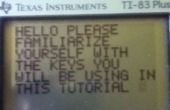





![Proberen mijn hand op: het maken van de mal en gieten met siliconen RTV [Pittsburgh Tech Shop] Proberen mijn hand op: het maken van de mal en gieten met siliconen RTV [Pittsburgh Tech Shop]](https://foto.cadagile.com/thumb/170x110/1/a0/1a0b504bc82dd27f8c6b69ae163c539b.jpg)
!["To Infinity & Beyond!" [Het maken van een Correx SpacePod moedig naar ruimte en terug] "To Infinity & Beyond!" [Het maken van een Correx SpacePod moedig naar ruimte en terug]](https://foto.cadagile.com/thumb/170x110/0/7b/07ba3661cc3beeba1e2bdd161eb3a32f.jpg)